מְחַבֵּר:
Charles Brown
תאריך הבריאה:
8 פברואר 2021
תאריך עדכון:
1 יולי 2024

תוֹכֶן
ברוב המחשבים השולחניים פועלת גרסה של Microsoft Windows, אך רוב השרתים ומספר גדל והולך של שולחנות עבודה מריצים ליבות לינוקס (גרעינים), שהן גרסאות של יוניקס. לדעת את דרכך בלינוקס תמיד היה אתגר לא קטן מכיוון שהוא נראה שונה מאוד מ- Windows, אך גרסאות עדכניות רבות מאוד קלות לשימוש, מכיוון שהן נועדו לדמות את תחושת Windows. זה באמת יכול להשתלם לעבור ללינוקס מכיוון שהוא קל מאוד להסתגלות ולעתים קרובות הרבה יותר מהיר מ- Microsoft Windows.
לדרוך
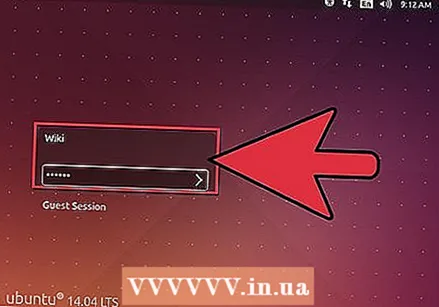 הכירו את המערכת. נסה להוריד ולהתקין אותו במחשב שלך. אם אינך בטוח בעצמך, דע שתוכל לשמור על מערכת ההפעלה הנוכחית שלך ולהקצות חלק מהכונן הקשיח לינוקס (תוכל אפילו להריץ את שניהם בו זמנית אם אתה משתמש במכונה וירטואלית).
הכירו את המערכת. נסה להוריד ולהתקין אותו במחשב שלך. אם אינך בטוח בעצמך, דע שתוכל לשמור על מערכת ההפעלה הנוכחית שלך ולהקצות חלק מהכונן הקשיח לינוקס (תוכל אפילו להריץ את שניהם בו זמנית אם אתה משתמש במכונה וירטואלית). 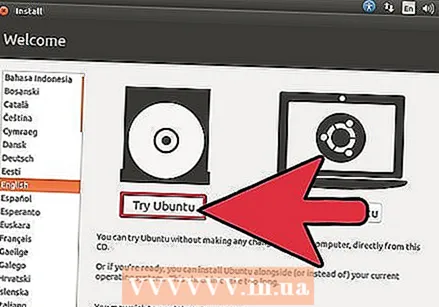 בדוק את החומרה שלך באמצעות "CD Live" הכלול בהפצות לינוקס רבות. זה שימושי אם לא נעים לך להתקין מערכת הפעלה שנייה. תקליטור חי מאפשר לכם לבצע אתחול מהדיסק לסביבת לינוקס מבלי שתצטרכו להתקין דבר במחשב שלכם. אובונטו ועוד כמה הפצות לינוקס מציעות גם תקליטורים או תקליטורי DVD לחיות אתחול ואז התקן מאותו הדיסק.
בדוק את החומרה שלך באמצעות "CD Live" הכלול בהפצות לינוקס רבות. זה שימושי אם לא נעים לך להתקין מערכת הפעלה שנייה. תקליטור חי מאפשר לכם לבצע אתחול מהדיסק לסביבת לינוקס מבלי שתצטרכו להתקין דבר במחשב שלכם. אובונטו ועוד כמה הפצות לינוקס מציעות גם תקליטורים או תקליטורי DVD לחיות אתחול ואז התקן מאותו הדיסק. 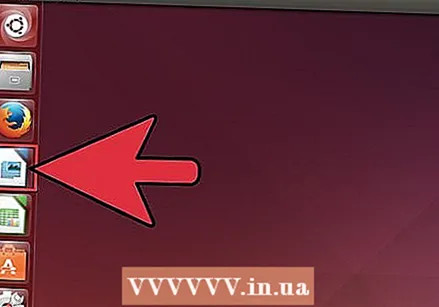 נסה את כל מה שאתה משתמש במחשב שלך בדרך כלל. מצא פתרונות אם אינך יכול, למשל, לעבד עיבוד תמלילים או לצרוב תקליטור. כתוב מה אתה רוצה לעשות, יכול לעשות, ולא יכול לעשות לפני שאתה צועד.
נסה את כל מה שאתה משתמש במחשב שלך בדרך כלל. מצא פתרונות אם אינך יכול, למשל, לעבד עיבוד תמלילים או לצרוב תקליטור. כתוב מה אתה רוצה לעשות, יכול לעשות, ולא יכול לעשות לפני שאתה צועד.  הכירו את הפצות לינוקס. כשמדובר ב"לינוקס "כמעט תמיד פירושו" הפצת GNU / Linux ". הפצה היא אוסף של תוכנות הפועלות על גבי תוכנית קטנה מאוד, הליבה של לינוקס.
הכירו את הפצות לינוקס. כשמדובר ב"לינוקס "כמעט תמיד פירושו" הפצת GNU / Linux ". הפצה היא אוסף של תוכנות הפועלות על גבי תוכנית קטנה מאוד, הליבה של לינוקס. 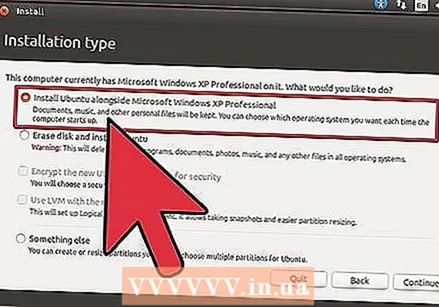 לשקול אתחול כפול. זה יעזור לך להבין טוב יותר את החלוקה וגם יאפשר לך להמשיך להשתמש ב- Windows. ודא שכל הנתונים וההגדרות שלך מגובים לפני שתיצור אתחול כפול כוונה.
לשקול אתחול כפול. זה יעזור לך להבין טוב יותר את החלוקה וגם יאפשר לך להמשיך להשתמש ב- Windows. ודא שכל הנתונים וההגדרות שלך מגובים לפני שתיצור אתחול כפול כוונה. 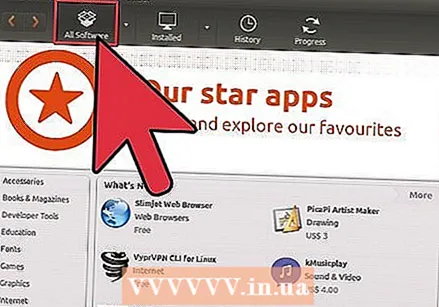 להתקין תוכנה. התרגל להתקין ולהסיר תוכנה בהקדם האפשרי. להבין מה ניהול חבילות הוא ומה מאגרים being עוזר לך באמת להתמודד עם לינוקס.
להתקין תוכנה. התרגל להתקין ולהסיר תוכנה בהקדם האפשרי. להבין מה ניהול חבילות הוא ומה מאגרים being עוזר לך באמת להתמודד עם לינוקס. 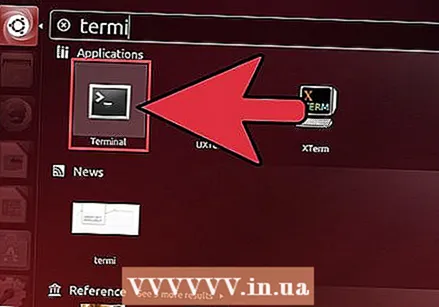 למד להשתמש בשורת הפקודה (ולמצוא שהיא שימושית). זה נקרא "טרמינל", "חלון מסוף" או "מעטפת". סיבה עיקרית מדוע משתמשים רבים עוברים ללינוקס היא מכיוון שהמסוף נמצא שם, אז אל תתנו לו להפחיד אתכם. זהו כלי רב עוצמה שאינו סובל ממגבלות שורת הפקודה ב- Windows. אתה יכול להשתמש בלינוקס באותה קלות כמו Mac OSX, אפילו בלי לפתוח מסוף. בעזרת "אפרופו" תוכלו למצוא את הפקודה למשימה מסוימת. נסה "משתמש אפרופו" לראות רשימה של פקודות המכילות את המילה מִשׁתַמֵשׁ בתיאור.
למד להשתמש בשורת הפקודה (ולמצוא שהיא שימושית). זה נקרא "טרמינל", "חלון מסוף" או "מעטפת". סיבה עיקרית מדוע משתמשים רבים עוברים ללינוקס היא מכיוון שהמסוף נמצא שם, אז אל תתנו לו להפחיד אתכם. זהו כלי רב עוצמה שאינו סובל ממגבלות שורת הפקודה ב- Windows. אתה יכול להשתמש בלינוקס באותה קלות כמו Mac OSX, אפילו בלי לפתוח מסוף. בעזרת "אפרופו" תוכלו למצוא את הפקודה למשימה מסוימת. נסה "משתמש אפרופו" לראות רשימה של פקודות המכילות את המילה מִשׁתַמֵשׁ בתיאור. 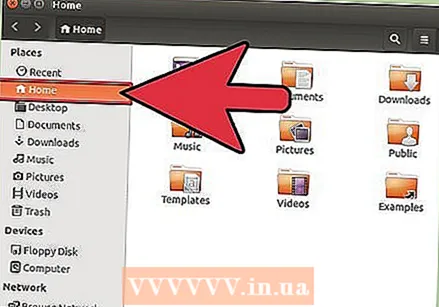 הכירו את מערכת הקבצים בלינוקס. ראשית תראה שכבר אין "C: " שאתה מכיר מ- Windows. הכל מתחיל ב שורש (הידוע יותר בשם "/") של מערכת הקבצים והכוננים הקשיחים השונים ניגשים באמצעות / dev מַדרִיך (תיקיה). הבית שלךמַדרִיך, שנמצא בדרך כלל ב- C: Documents and Settings ב- Windows XP ו- 2000, נמצא כעת ב- / home / (שם המשתמש שלך) /.
הכירו את מערכת הקבצים בלינוקס. ראשית תראה שכבר אין "C: " שאתה מכיר מ- Windows. הכל מתחיל ב שורש (הידוע יותר בשם "/") של מערכת הקבצים והכוננים הקשיחים השונים ניגשים באמצעות / dev מַדרִיך (תיקיה). הבית שלךמַדרִיך, שנמצא בדרך כלל ב- C: Documents and Settings ב- Windows XP ו- 2000, נמצא כעת ב- / home / (שם המשתמש שלך) /. 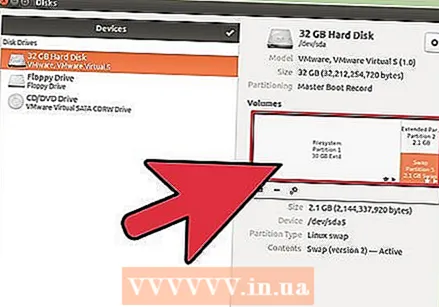 המשך לחקור את האפשרויות של התקנת לינוקס שלך. נסה מחיצות מוצפנות, מערכות קבצים מהירות חדשות וקולעות (כמו btrfs), כוננים מקבילים מיותרים המגבירים מהירות ואמינות (RAID) ונסי להתקין את לינוקס על מקל USB הניתן לאתחול. בקרוב תגלה שתוכל לעשות הכל!
המשך לחקור את האפשרויות של התקנת לינוקס שלך. נסה מחיצות מוצפנות, מערכות קבצים מהירות חדשות וקולעות (כמו btrfs), כוננים מקבילים מיותרים המגבירים מהירות ואמינות (RAID) ונסי להתקין את לינוקס על מקל USB הניתן לאתחול. בקרוב תגלה שתוכל לעשות הכל!
טיפים
- בנה את מערכת הלינוקס הראשונה שלך תוך מחשבה על פונקציה מיוחדת והשתמש במסמך HOWTO שלב אחר שלב. לדוגמה, השלבים להגדרת שרת קבצים הם פשוטים למדי, ותמצאו אתרים רבים שיעברו אתכם בתהליך זה שלב אחר שלב. זה אומר לך איפה מה יש, מה זה עושה ואיך אתה יכול להתאים את זה.
- קוראים לספריות "ספריות" ולא "ספריות"; למרות שזה נראה אותו דבר, "תיקיות" הן מושג של Windows.
- אם אתה באמת מתכנן להשתמש ב- GNU, היה סבלני ותהיה מוכן. הימנע מלהיסחב מהדיסטרו לדיסטרו כדי למצוא את אחד שמציע הכל. אתה לומד הכי הרבה מתיקון דברים שלא.
- זכור את זה נטיות אחוריות ("") משמשים רק ב- DOS להפרדת ספריות, בעוד לינוקס משתמשת ב- קו נטוי ("/") משמש. נטיות אחוריות משמשים בלינוקס במיוחד אם בורח תו (למשל, n היא שורה חדשה, t היא תו לשונית).
- אתה יכול למצוא עזרה כמעט לכל תוכנית או הפעלה בשרת IRC irc.freenode.net (דוגמה: #debian, #ubuntu, #python, #FireFox וכו '). תוכלו למצוא גם קבוצות משתמשים ב- irc.freenode.net.
- ישנם מספר אתרים ורשימות תפוצה באינטרנט עם מידע על לינוקס. חפש באינטרנט תשובות לשאלותיך.
- שווה לקנות ספרים של מו"לים כמו ג'ון ווילי ובניו, אוריילי ו- No Starch Press אם אתה רוצה ללמוד על לינוקס. מומלץ גם "In the Beginning .. was the Command Command" מאת ניל סטפנסון ו- "LINUX: Tute User's Tutorial and Exposition".
אזהרות
- בכל מערכות * nix (לינוקס, UNIX, * BSD וכו '), מנהל המערכת או חשבון משתמש העל הוא "שורש". אתה מנהל המחשב שלך, אך "root" אינו חשבון המשתמש שלך.אם זה לא קורה בתהליך ההתקנה, צור חשבון משלך עם "useradd your name>" והשתמש בזה לדברים מהיום להיום. הסיבה להבחנה זו ביניכם כמשתמש ובינכם כמנהלת היא שמערכות * nix מניחות זאת שורש יודע מה הוא עושה ולא מתכוון להזיק. לכן, אין התרעה מראש על פעולה כלשהי. כאשר אתה מזין פקודות מסוימות, המערכת תמחק בשקט את כל הקבצים במחשב שלך, מבלי לבקש אישור, כי זה מה שה- שורש הורה.
- אל תקליד rm -rf / אוֹ sudo rm -rf / אלא אם כן בכוונתך למחוק את כל הנתונים שלך. הזן את הפקודה "man rm" לפרטים נוספים.
- דבר נוסף שלא כדאי לכם לעשות הוא ליצור קובץ בשם "-rf". אם תזין פקודה למחיקת כל הקבצים שלך בספריה זו, הקובץ "-rf" יטופל כשורת פקודה וגם ימחק את כל הקבצים בספריות המשנה.
- לפעמים אנשים מציעים פקודות זדוניות לכן בדוק תמיד לפני שנכנס אליהם.
- זה עשוי להיות מפתה להשתמש בעיוורון בפתרונות שאתה מוצא באינטרנט ולצפות מהם לעשות את מה שהם אומרים. לרוע המזל, לרוב זה לא עובד מכיוון שאתה משתמש בגרסה חדשה יותר, יש לך חומרה שונה במקצת או הפצה שונה. נסה קודם כל פתרון בעזרת האפשרות--עֶזרָה ולהבין מה קורה. אז אתה יכול לעתים קרובות לפתור בעיות קטנות במהירות (/ dev / sda -> / dev / sdb וכן הלאה), ולהגיע למטרה שלך.
- גבה תמיד את הקבצים שלך לפני חלוקה מחדש של הכוננים בהתקנת לינוקס. שים את הקבצים שלך על מדיה נשלפת כגון תקליטורים, תקליטורי DVD, מקלות USB או כל סוג אחר של כונן קשיח (לא במחיצה אחרת).
צרכים
- מחשב מתאים (תלוי מה אתה הולך לעשות)
- הפצת לינוקס (בדרך כלל ניתן להשיג אותה מהאינטרנט בחינם)



